Hoe Windows 8 op te starten in de veilige modus
Microsoft Windows 8 Aanbevolen Windows Rt / / March 17, 2020
Windows opstarten in de veilige modus is een geweldige manier om u te helpen bij het oplossen van wat er mis is. In de veilige modus komen in Windows 8 is een beetje veranderd. U hoeft niet langer alleen op de F8-toets te drukken.
Als uw Windows 8-systeem onstabiel reageert na het installeren van een programma of is geïnfecteerd met malware, is opstarten in de veilige modus een geweldige manier om u te helpen bij het oplossen van wat er mis is. In eerdere versies van Windows zou u uw systeem starten en op de F8-toets drukken om in Veilige modus te komen. In Windows 8 zijn er een aantal manieren om daar te komen.
Ik heb eerder een artikel geschreven tijdens het gebruik van de Developer Preview-versie van Windows 8 dat vereiste veel Command Line-geekery om de Veilige modus in te schakelen. Maar nu met de definitieve versie van Windows 8, het is al ingeschakeld en er zijn een aantal manieren om erbij te komen.
Start Windows 8 geavanceerde opstartopties
De eenvoudigste manier om in de veilige modus te komen, is door te slaan
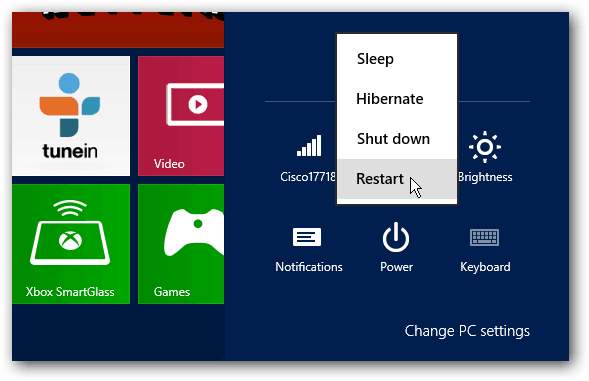
Wanneer uw computer opnieuw opstart, wordt u naar het scherm met geavanceerde opties geleid. Het menu is eenvoudig, klik of tik gewoon op Problemen oplossen> Geavanceerde opties> Opstartinstellingen van Windows en klik op de knop Opnieuw opstarten op dat scherm.
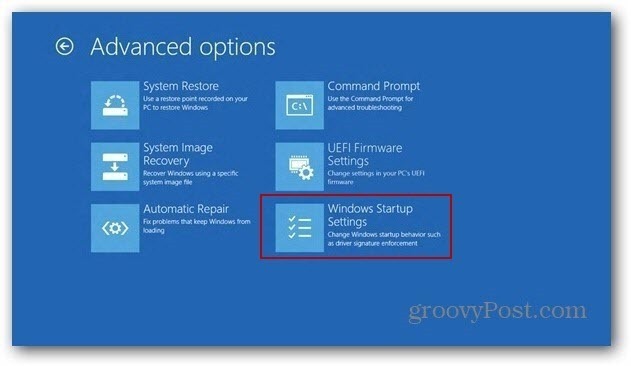
Uw computer wordt opnieuw opgestart en u ziet het opstartinstellingenscherm waarmee u (samen met andere opties) kunt opstarten in de veilige modus door op het nummer of de functietoetsen te drukken.
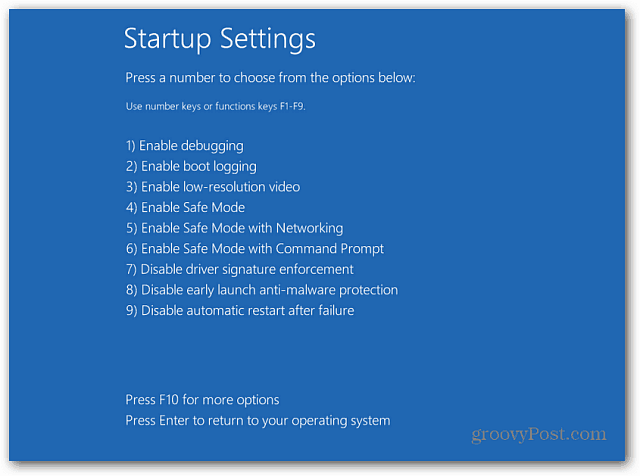
Daar ga je! Nu kunt u beginnen met het oplossen van problemen met uw systeem met het minimale aantal apps en services dat is ingeschakeld om problemen met uw systeem op te lossen.
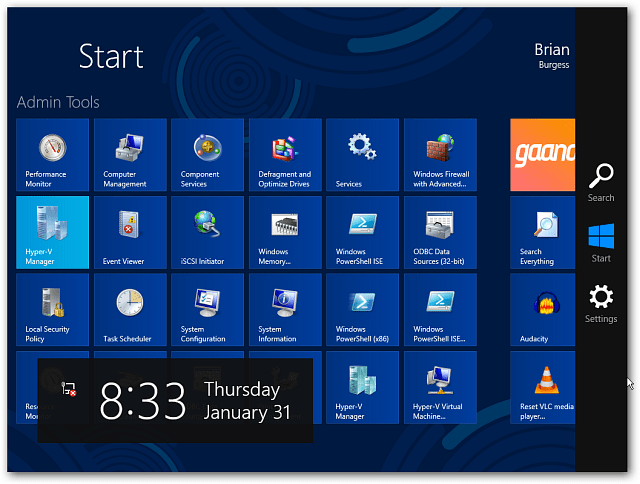
Hoewel iets gecompliceerder, bieden de geavanceerde opstartopties van Windows 8 u veel meer functionaliteit. Twee van de geweldige nieuwe functies die het bevat, zijn PC Refresh en PC Reset. En ja, dit werkt ook met de Oppervlakte en Windows RT.
Start op in de veilige modus met behulp van systeemconfiguratie
Een andere manier om gemakkelijker in Veilige modus op te starten, is terwijl u al bent ingelogd. Gebruik eerst de Toetsenbord sneltoets WinKey + R om de Run-box te openen en type:msconfig en druk op Enter.
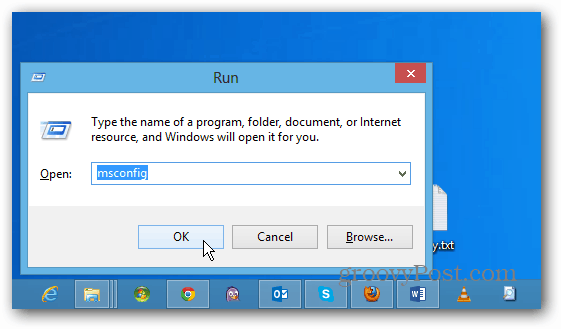
Selecteer vervolgens in het venster Systeemconfiguratie het tabblad Opstarten. Vink vervolgens onder Opstartopties het vakje Veilig opstarten aan. Hieronder staan vier opties:
- Minimaal: veilige modus zonder netwerkverbinding (meestal het beste voor thuisgebruikers)
- Alternatieve shell: veilige modus met de opdrachtprompt (geavanceerde optie voor ervaren gebruikers)
- Active Directory-reparatie: dit is voor het herstellen van een domeincontroller van een server (thuisgebruikers hoeven zich hier geen zorgen over te maken)
- Netwerk: Veilige modus met een netwerkverbinding (hiermee kunt u internet en andere apparaten in uw netwerk bereiken)
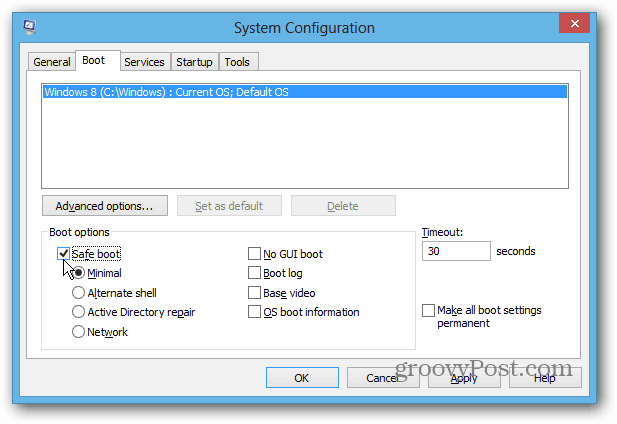
Nadat u een selectie heeft gemaakt, klikt u op OK en u krijgt een bericht om uw computer opnieuw op te starten om de wijzigingen toe te passen.
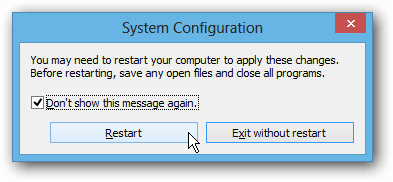
Wanneer uw systeem opnieuw opstart, wordt het automatisch opgestart in de veilige modus. U hoeft geen enkele toets in te drukken. Deze methode zou ook moeten werken met eerdere versies van Windows.
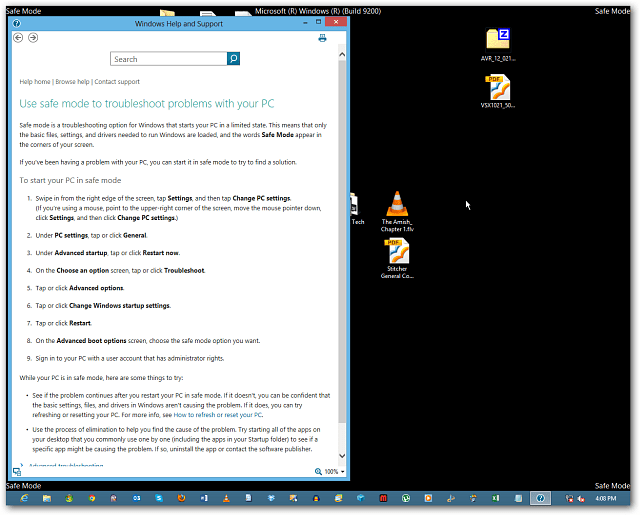
Notitie: Nadat je klaar bent met de veilige modus, ga je terug naar Systeemconfiguratie en schakel je Veilig opstarten uit. Anders blijft uw computer elke keer dat u opnieuw opstart in de veilige modus opstarten.



